Si pripravljen na izziv v Python-programiranju? V tej nalogi boš razširil že naučeno kodo iz prejšnjega videa. Osredotoči se na to, da ne boš le narisal kroga v Canvas, ampak da mu vsakič, ko nanj klikneš, dodeliš tudi naključno barvo. Poglejmo posamezne korake in ugotovimo, kako to izvesti.
Najpomembnejša spoznanja
- Učiš se, kako obdelovati dogodke (Events) v GUI.
- Razumel boš, kako uporabljati globalne spremenljivke.
- Izveš, kako generirati naključna števila in jih uporabiti za izbiro barv.
Navodila po korakih
V nadaljevanju najdeš korake, ki so potrebni za implementacijo programiranja kroga in naključne spremembe barve.
Razširi kodo: Uvozi potrebne knjižnice
Začni z uvozom potrebnih knjižnic. Ker delaš z naključnimi številkami, se prepričaj, da uvoziš modul random, da omogočiš generiranje naključnih števil.
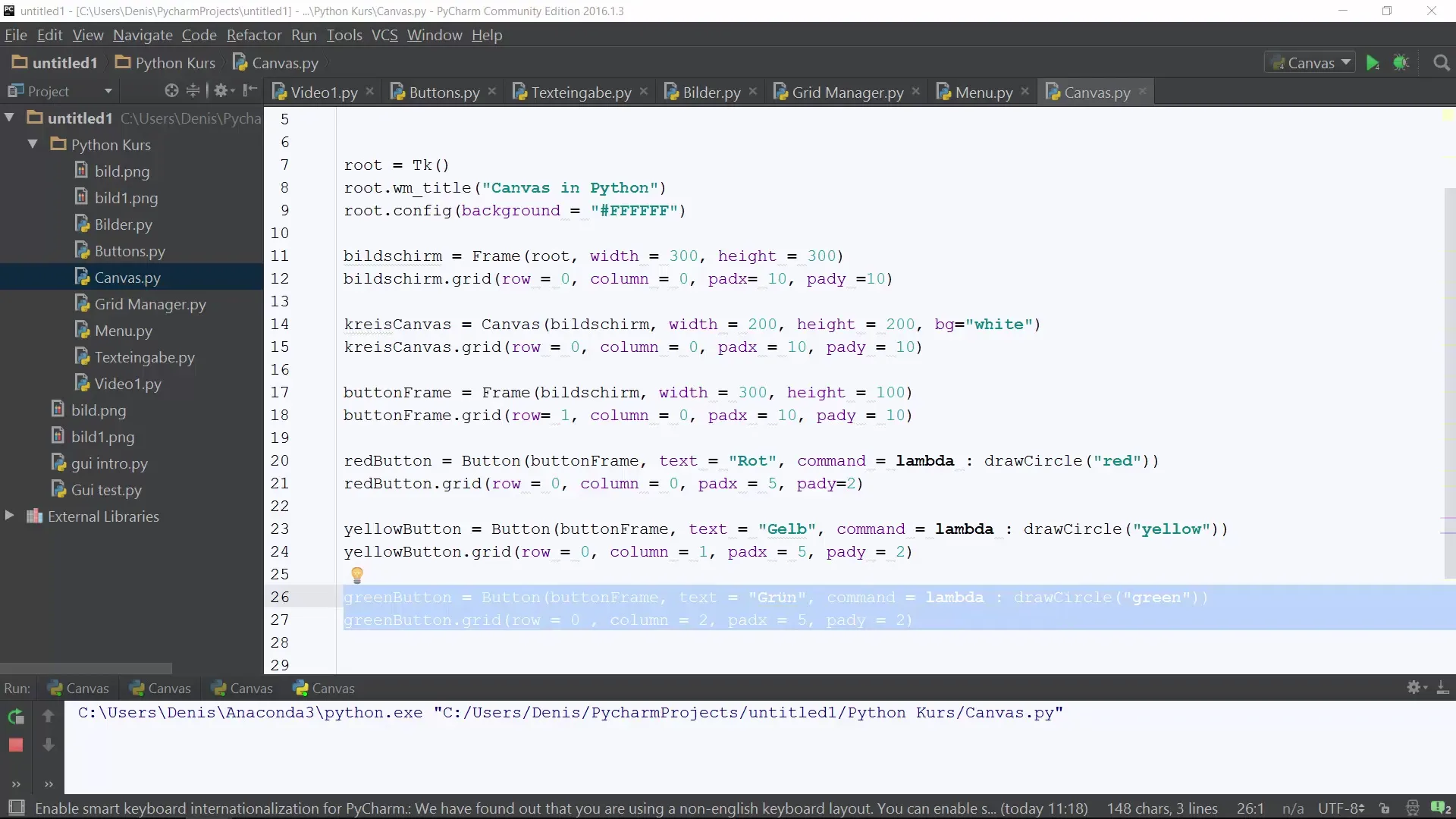
Ustvari Canvas s krogom
Najprej bi moral ustvariti Canvas, v katerem bo narisan krog. Prepričaj se, da si definiral funkcijo draw_circle, ki narisuje krog. Pri tem lahko določiš začetno barvo za krog.
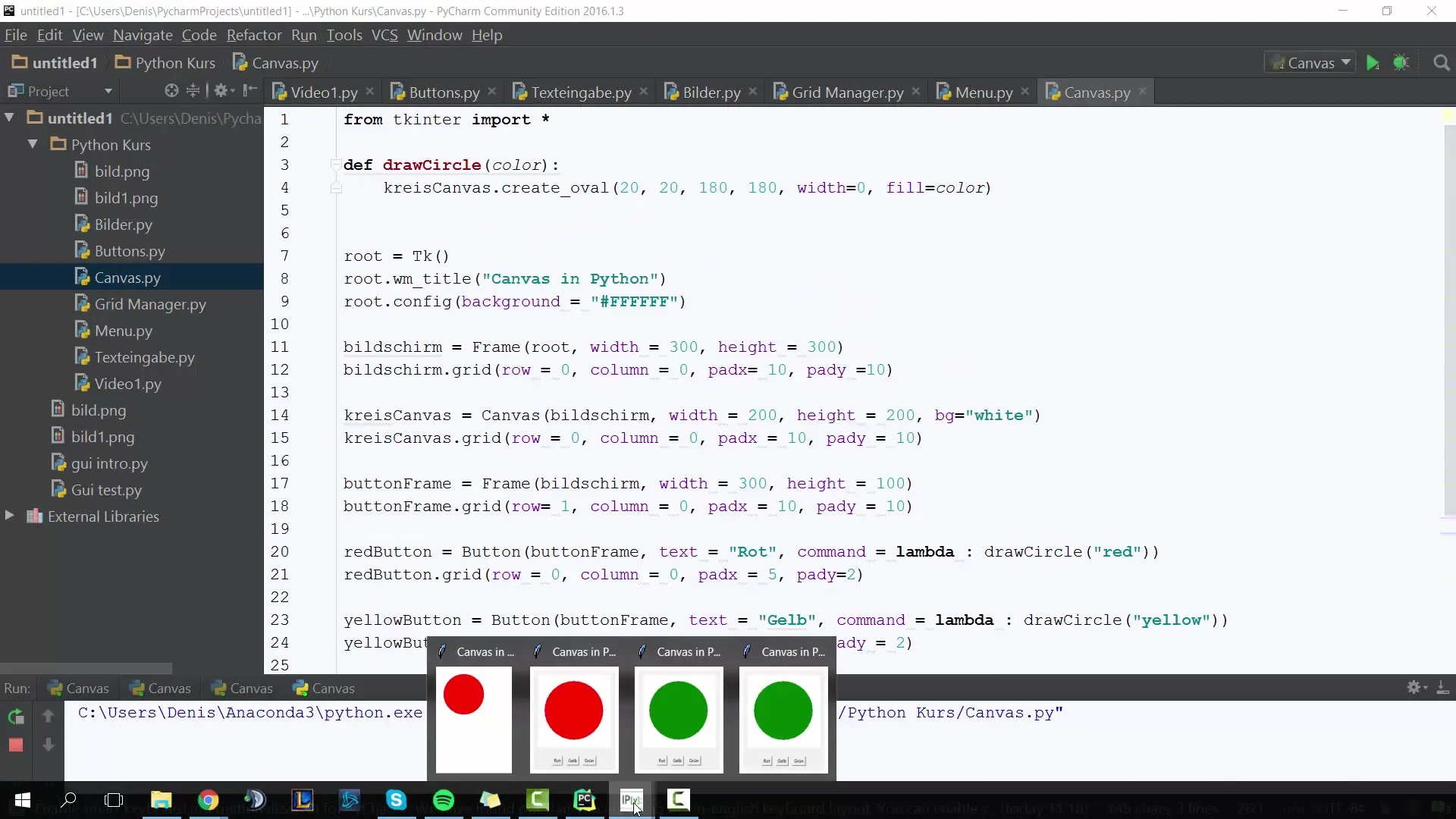
Klikni na krog: Vstavi bind-funkcijo
Zdaj gre za to, da omogočiš interakcijo. To se zgodi preko metode bind, s katero lahko povežeš klik na Canvas z neko funkcijo. Poimenuj funkcijo, ki naj se pokliče, ko klikneš na Canvas.
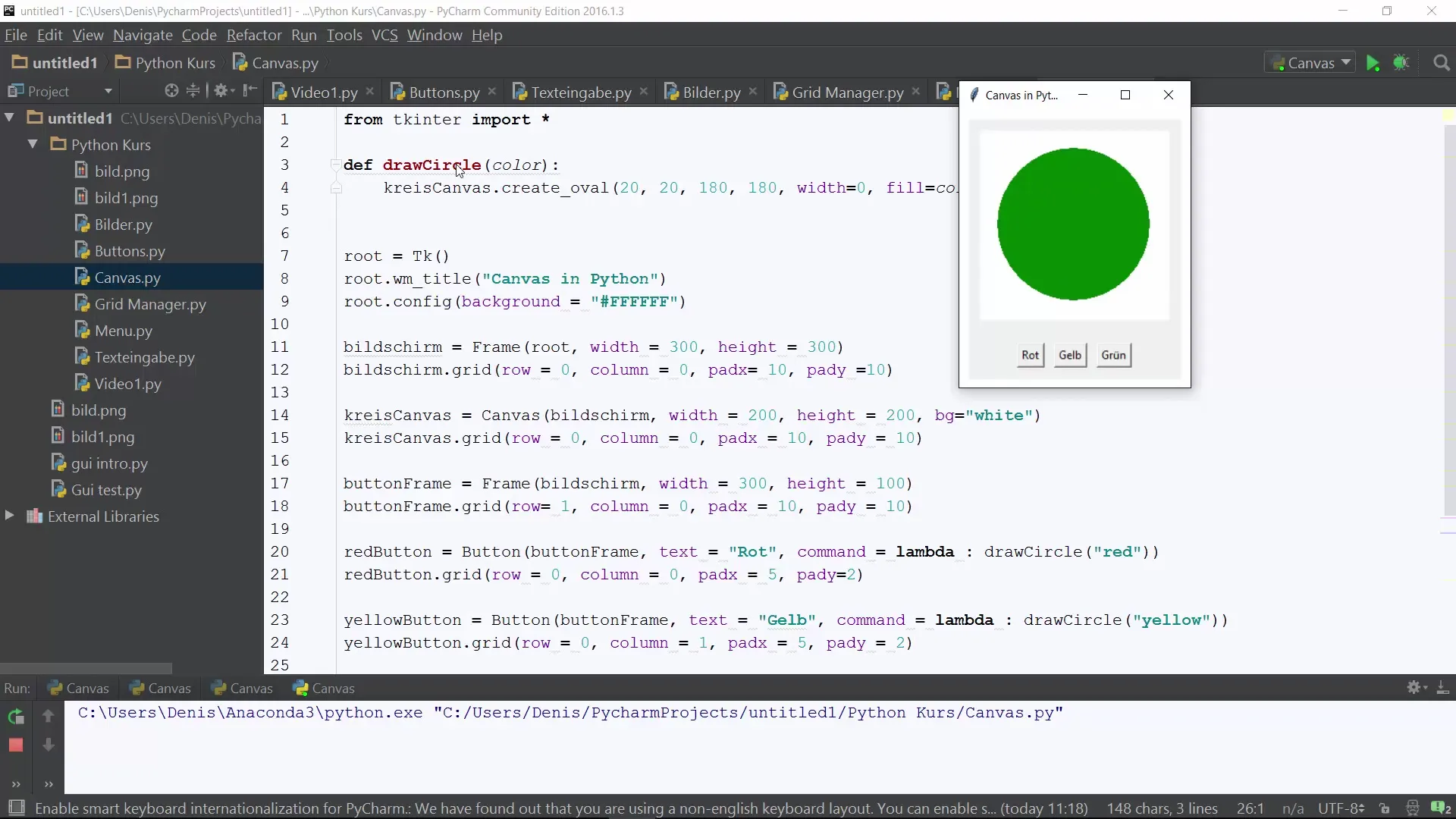
Implementiraj funkcijo za spremembo barve
Zdaj definiraj funkcijo was_clicked. Tukaj boš implementiral logiko, ki se izvede ob kliku na Canvas. Potreboval boš globalno spremenljivko za shranjevanje trenutne barve. Na začetku jo nastavi na privzeto barvo, npr. zeleno.
def was_clicked(event): global g_color
Tukaj se barva spremeni
Generiraj naključne barve
Zdaj uporabi knjižnico random za izbiro naključne barve. V funkciji was_clicked lahko generiraš celo število, ki je dodeljeno različnim barvam. Če se izbere številka med 1 in 4, boš določil ustrezno barvo.
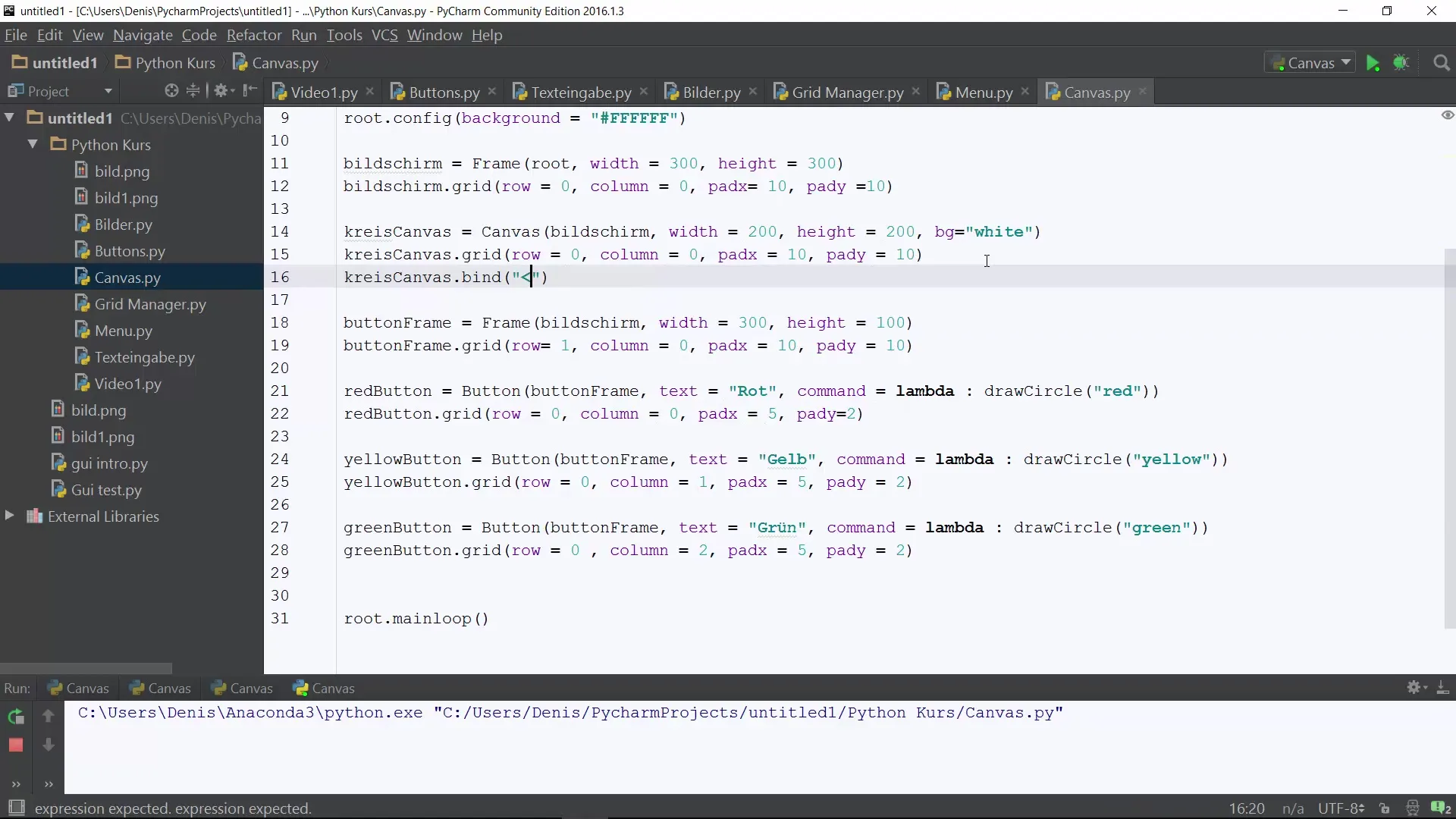
Prikaži novo barvo v konzoli
Da preveriš potek programa, želiš videti, katera barva je bila kliknjena. Na tem mestu lahko novo barvo izpišeš v konzolo. Uporabi funkcijo Print, da to informacijo pokažeš.
Omogoči spremembo barve v Canvasu
Zdaj, ko je logika za spremembo barve postavljena, moraš poskrbeti, da se funkcija draw_circle pokliče, da se krog narisano z novo barvo. Prepričaj se, da se ta funkcija pokliče znotraj was_clicked.
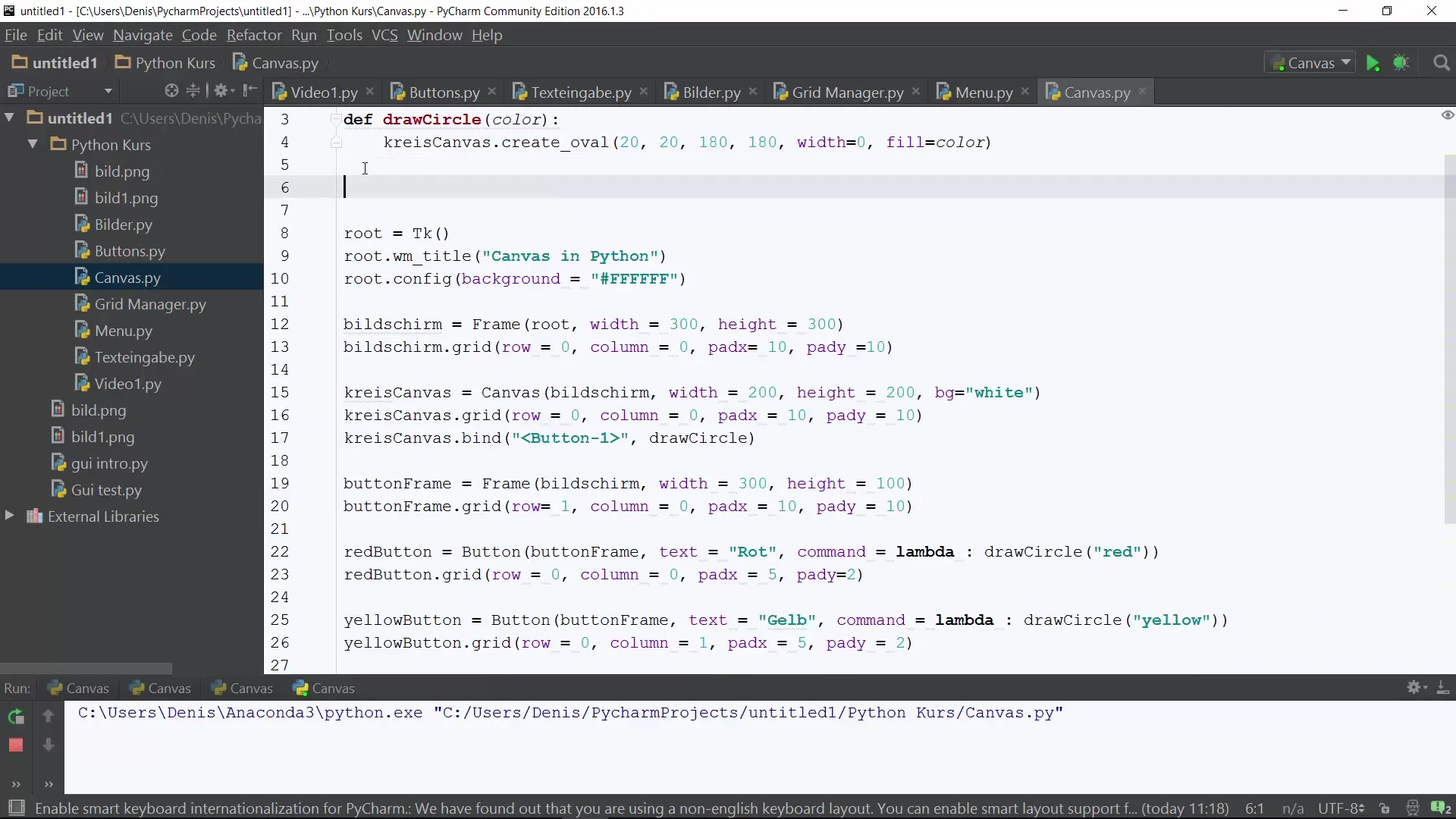
Preverjanje celotnega programa
Zaženi svoj program in klikni na krog v Canvasu. Opazil boš, kako se barva spreminja in nova barva se prikaže v konzoli. Eksperimentiraj, da vidiš, ali vse deluje, kot je bilo načrtovano.
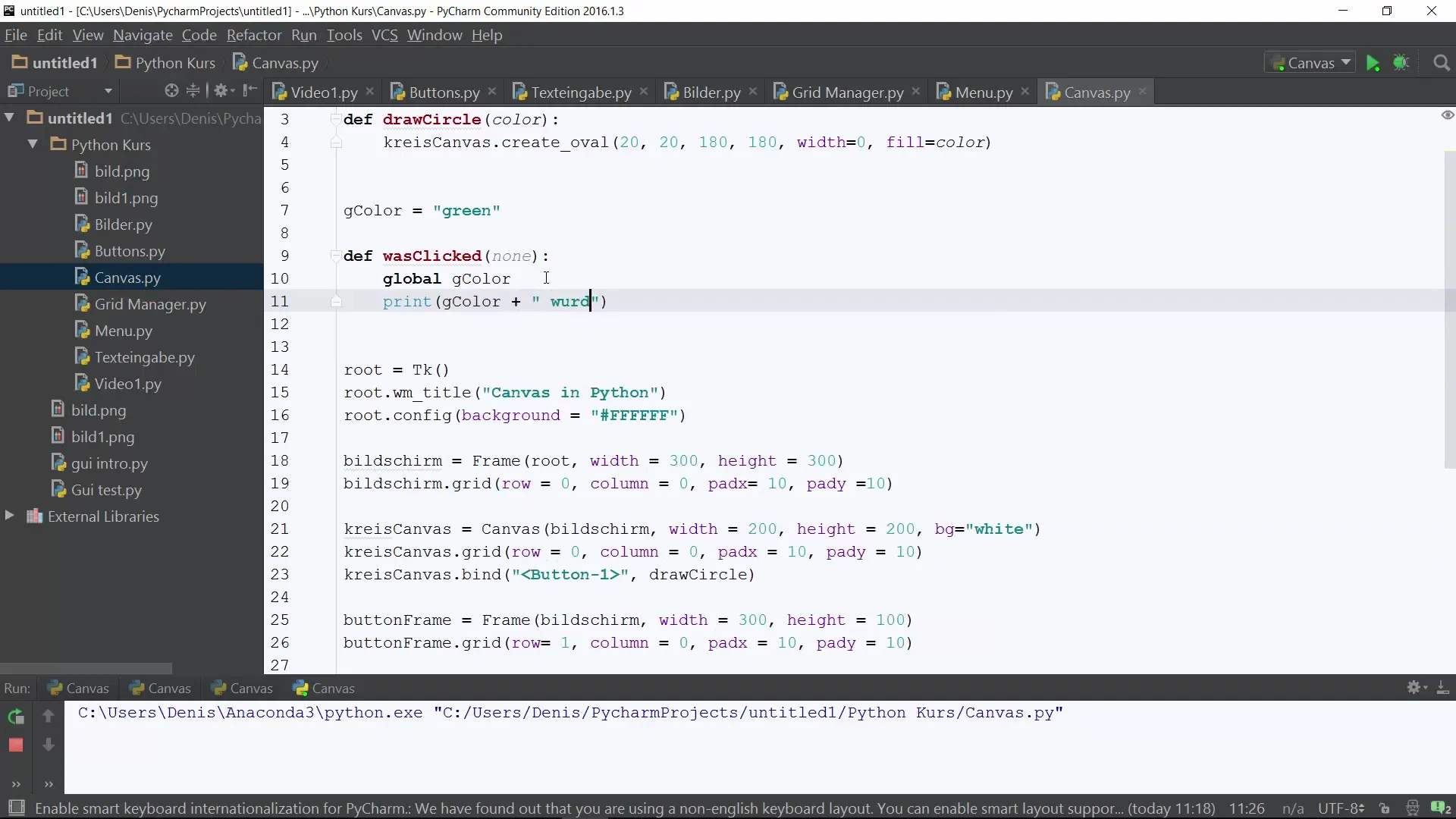
Pregled – Python programiranje za začetnike: Naključne barve v Canvasu
V tem priročniku si se naučil, kako lahko interaktivnost v svoje Python projekte uvedeš z dodajanjem sposobnosti Canvasu, da reagira na klike in naključno spremeni barvo narisanega kroga. Naučil si se osnovnih tehnik za delo z globalnimi spremenljivkami in knjižnico random. S temi veščinami lahko zdaj nadaljuješ z razvojem svojih Python programov in dodajaš individualne funkcije.
Pogosto zastavljena vprašanja
Kako lahko razširim funkcionalnost?Dodaj lahko dodatne oblike ali povečaš število barv, iz katerih se izbira.
Kaj so globalne spremenljivke?Globalne spremenljivke so tiste, ki so definirane zunaj funkcije in so dostopne znotraj funkcij.
Kako pravilno uvoziti knjižnico random?Uporabi import random na začetku svoje kode.
Kako lahko krog naredim večji ali manjši?Spremeni parametre funkcije draw_circle, da vplivaš na velikost kroga.

